PS快速使用斜面浮雕图层样式
来源:网络收集 点击: 时间:2024-05-17【导读】:
PS软件应用范围十分广泛,深受广大观众喜欢,选用PS渐变工具,可快速执行渐变颜色填充,当打开图层,可执行图层样式,斜面和浮雕样式的改变,特别是投影效果的简单应用,下面和小编一起来学习吧。品牌型号:联想G460系统版本:windows7旗舰版6.1软件版本:PSCS方法/步骤1/9分步阅读 2/9
2/9 3/9
3/9 4/9
4/9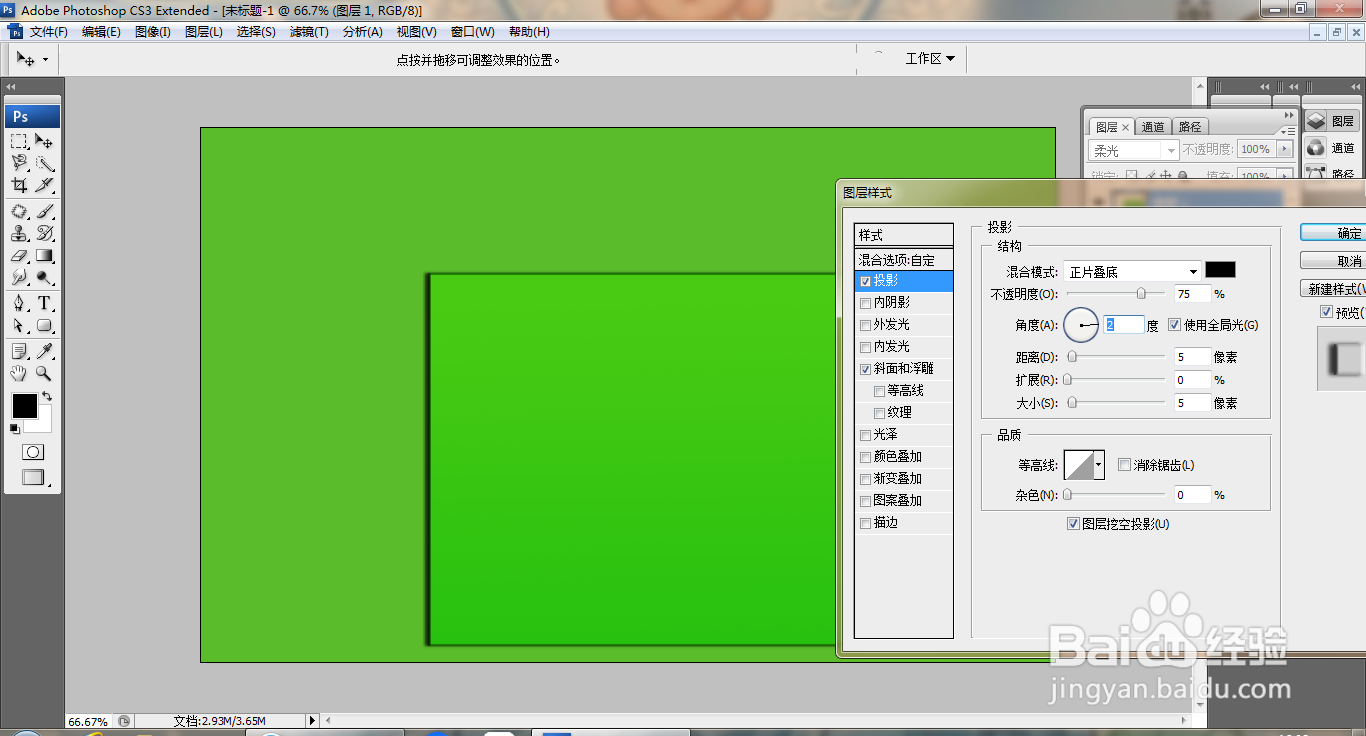 5/9
5/9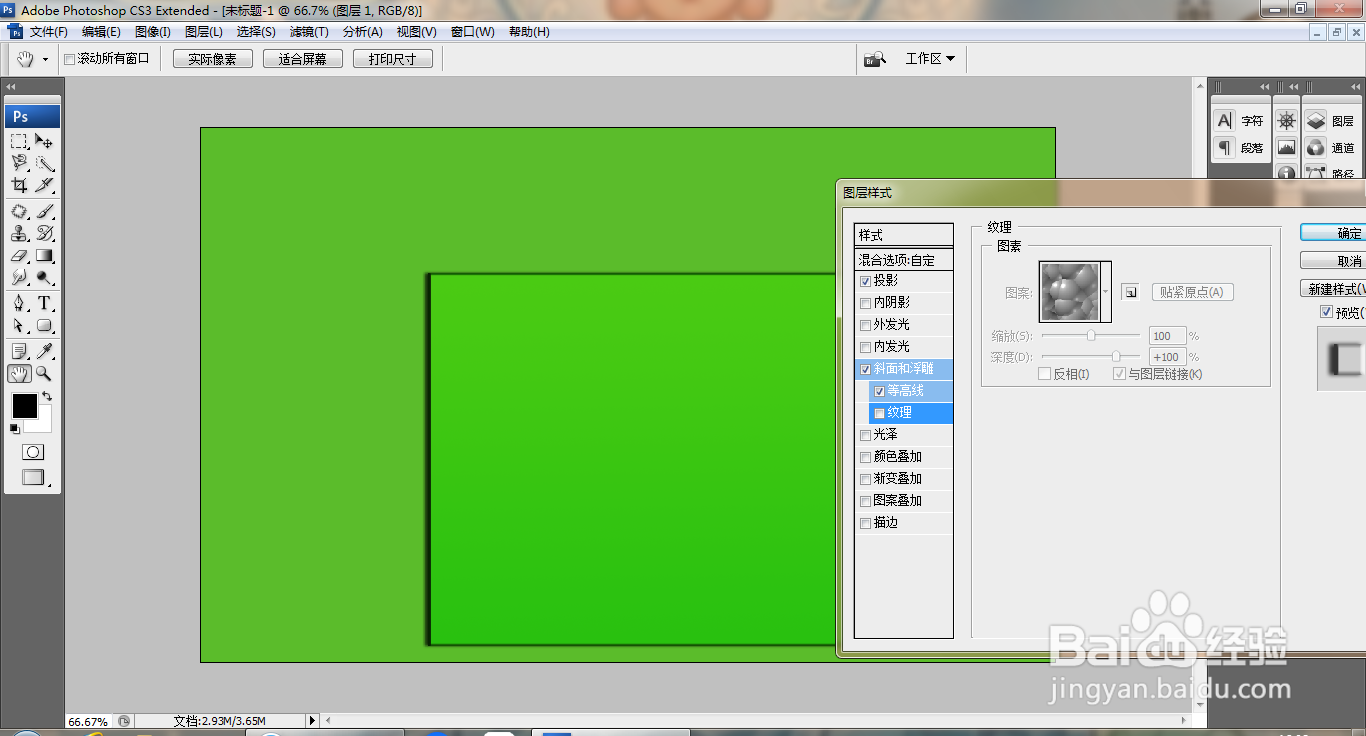 6/9
6/9 7/9
7/9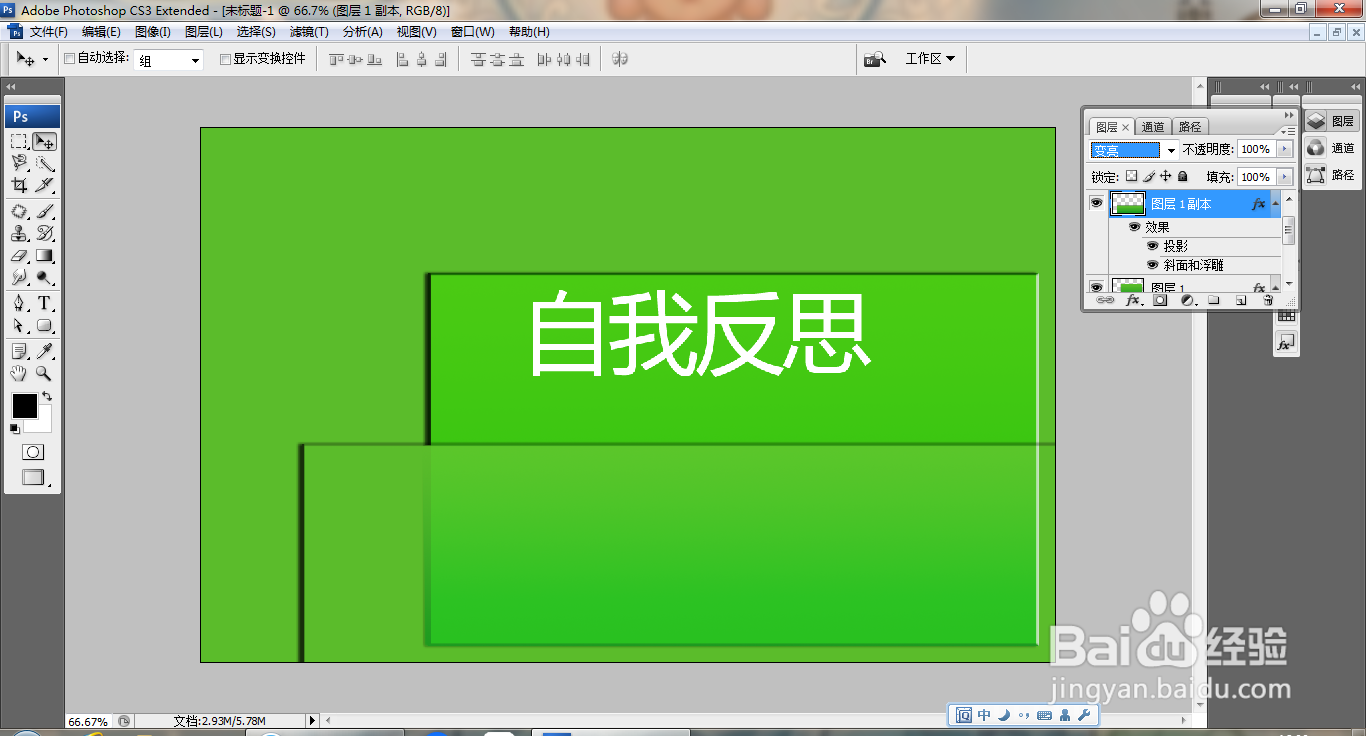 8/9
8/9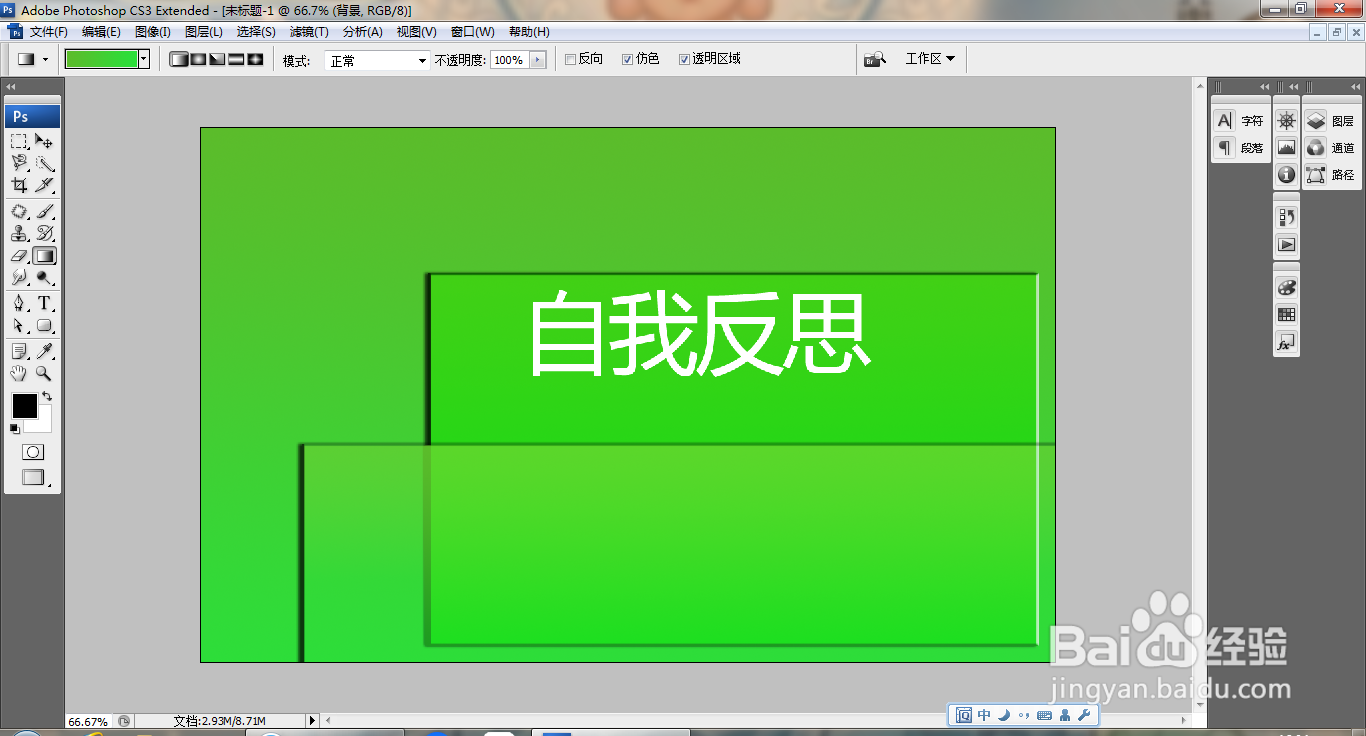 9/9
9/9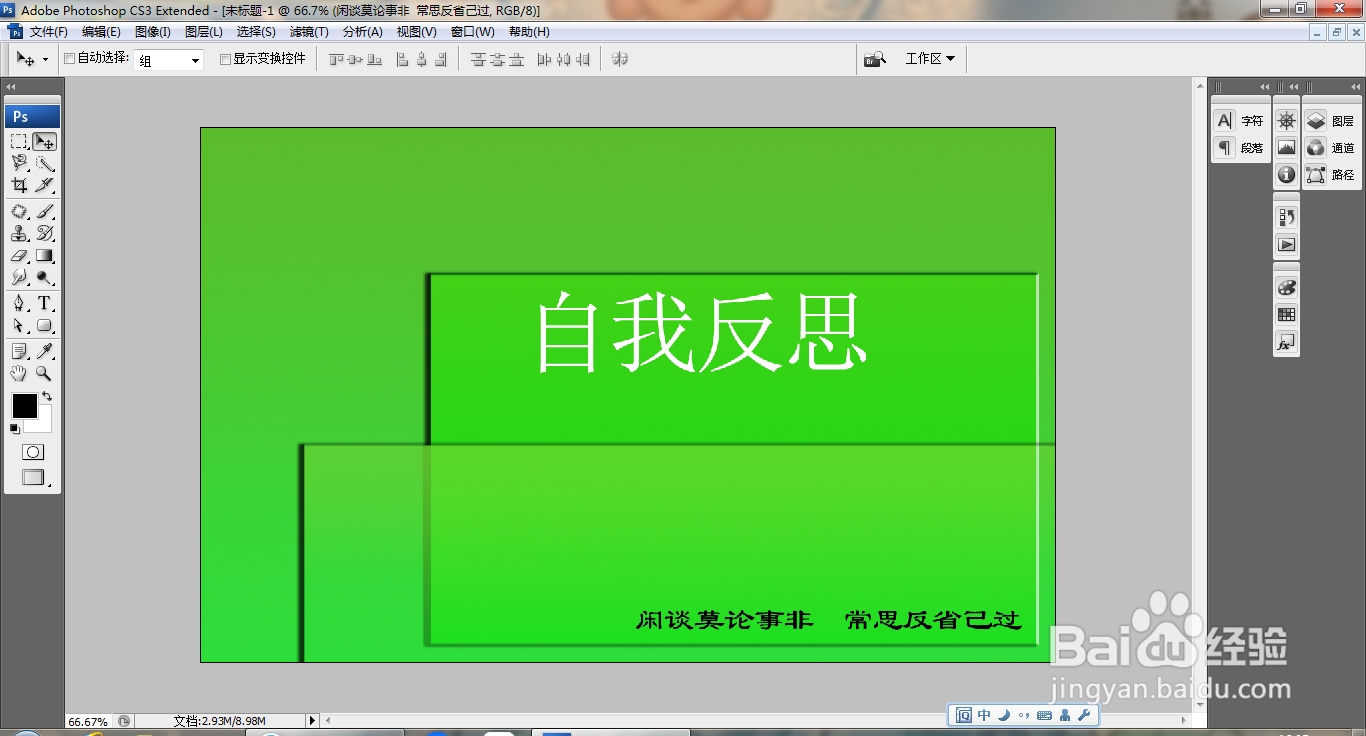 注意事项
注意事项
打开PS,新建空白背景,填充深绿色,如图
 2/9
2/9继续选择矩形选区工具,新建图层,绘制矩形选区,直接渐变颜色填充,如图
 3/9
3/9按ctrl+a载入选区,编辑,描边,对图形执行描边效果,再次执行渐变颜色填充,如图
 4/9
4/9双击图层,打开图层样式,勾选斜面和浮雕,勾选投影,如图
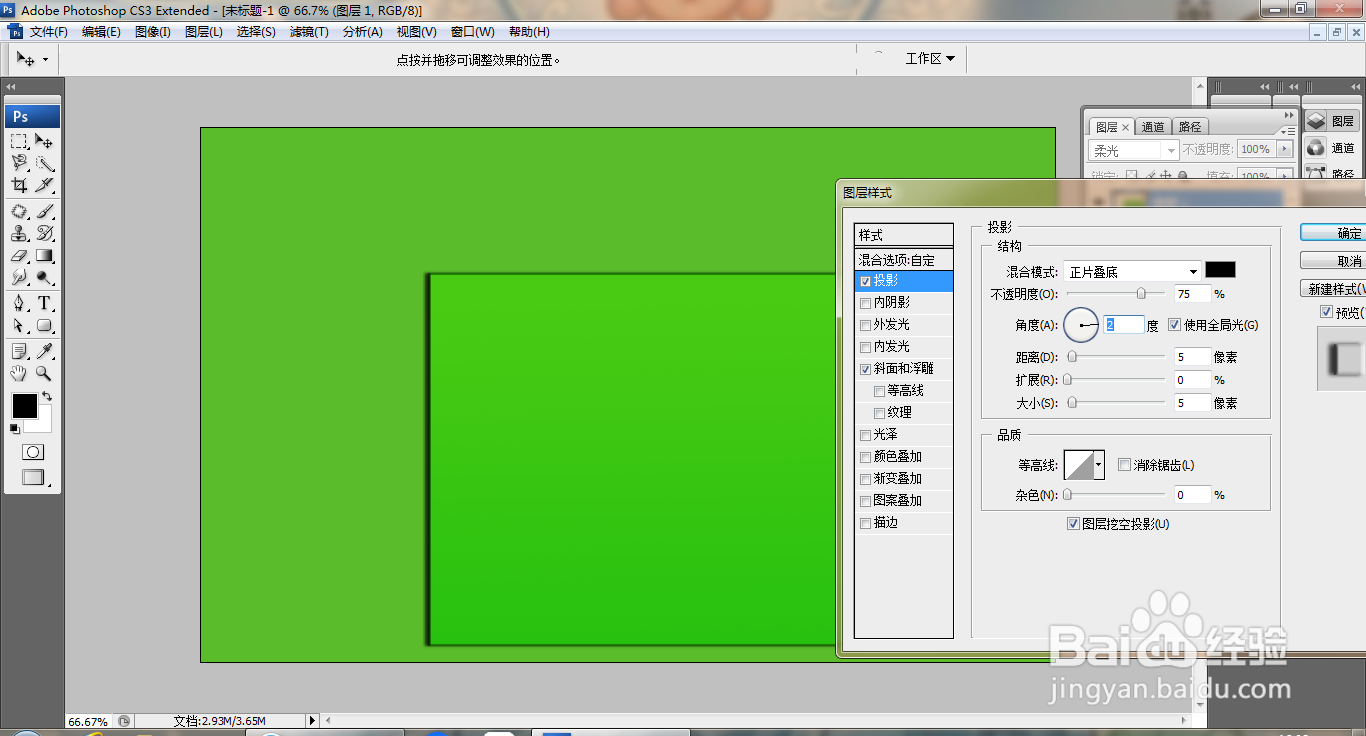 5/9
5/9勾选等高线,点击确定,如图
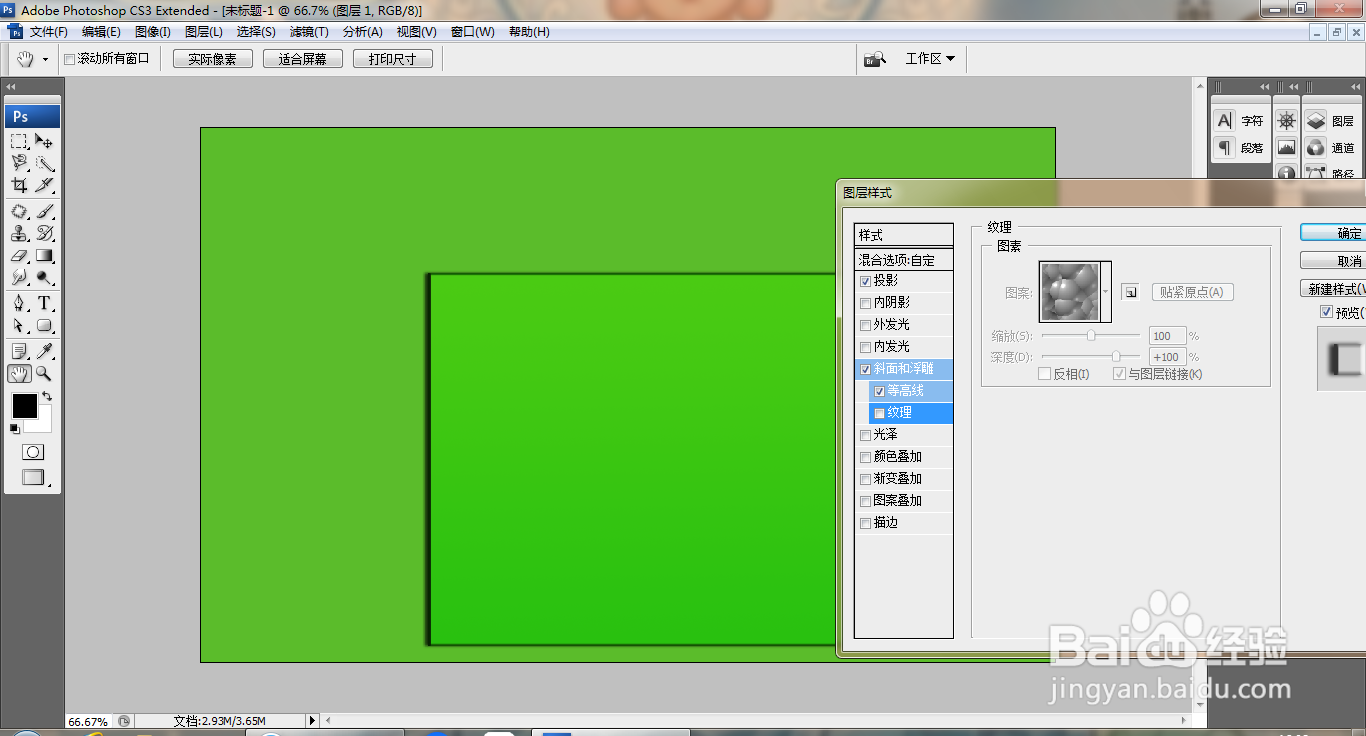 6/9
6/9选择横排文字工具,输入字体,调整字号大小,如图
 7/9
7/9复制图层副本,调整图层图片大小,对图片执行自由变换,设置图层混合模式为变亮,如图
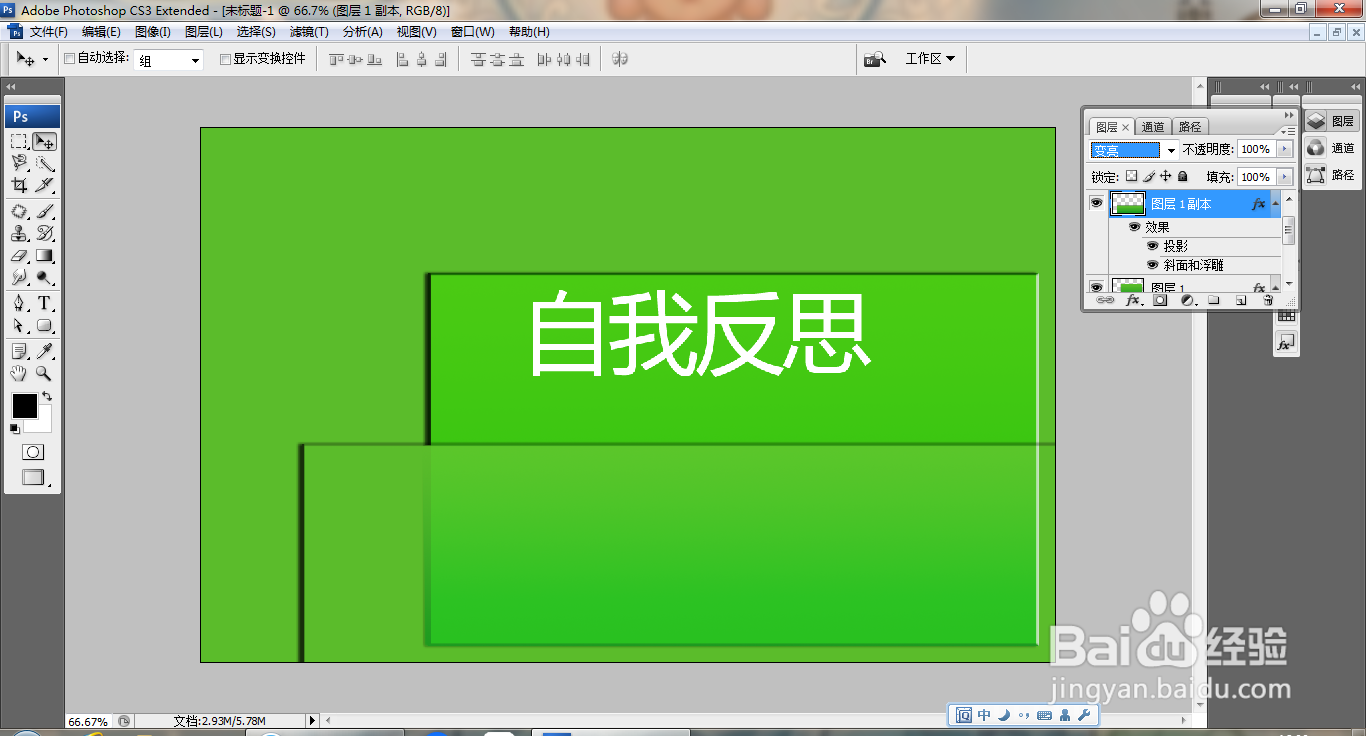 8/9
8/9再次选中图层,执行渐变颜色填充,如图
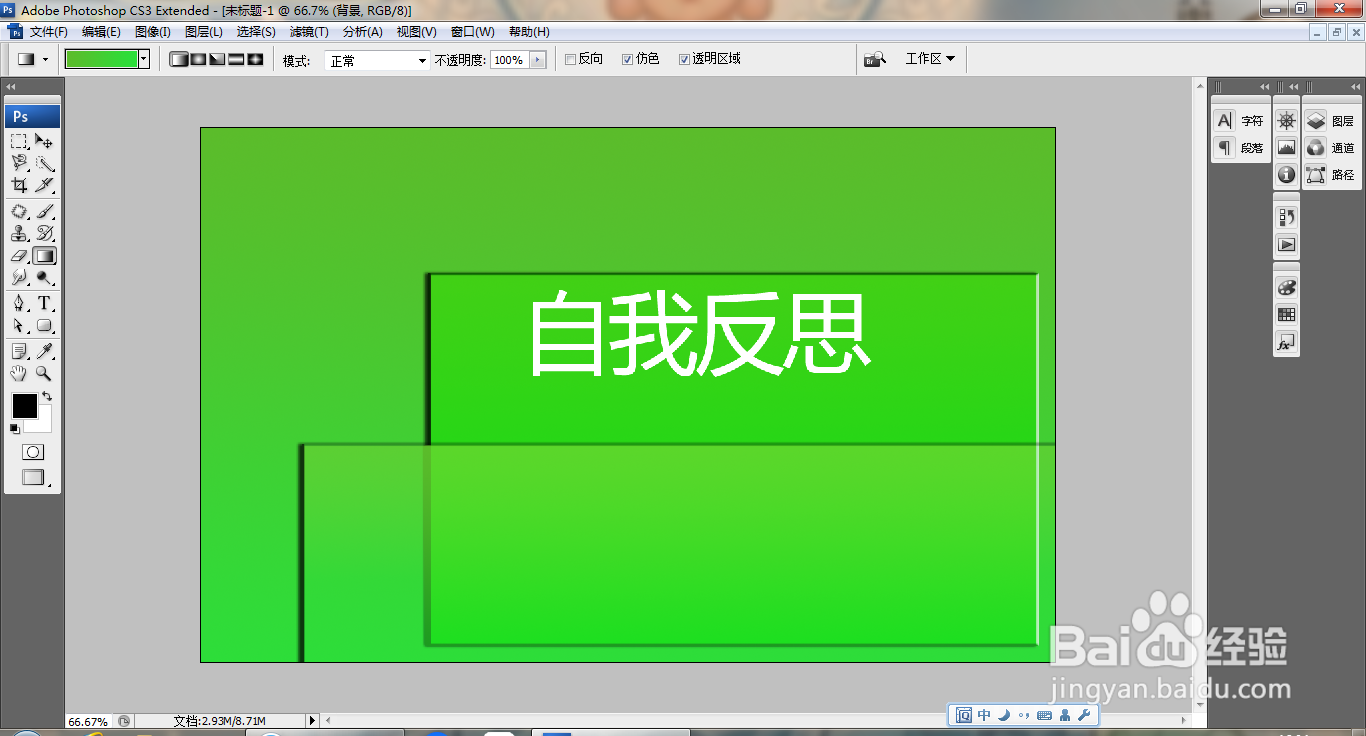 9/9
9/9再次选择横排文字工具,输入字体,调整字号大小,设置字体颜色为黑色,如图
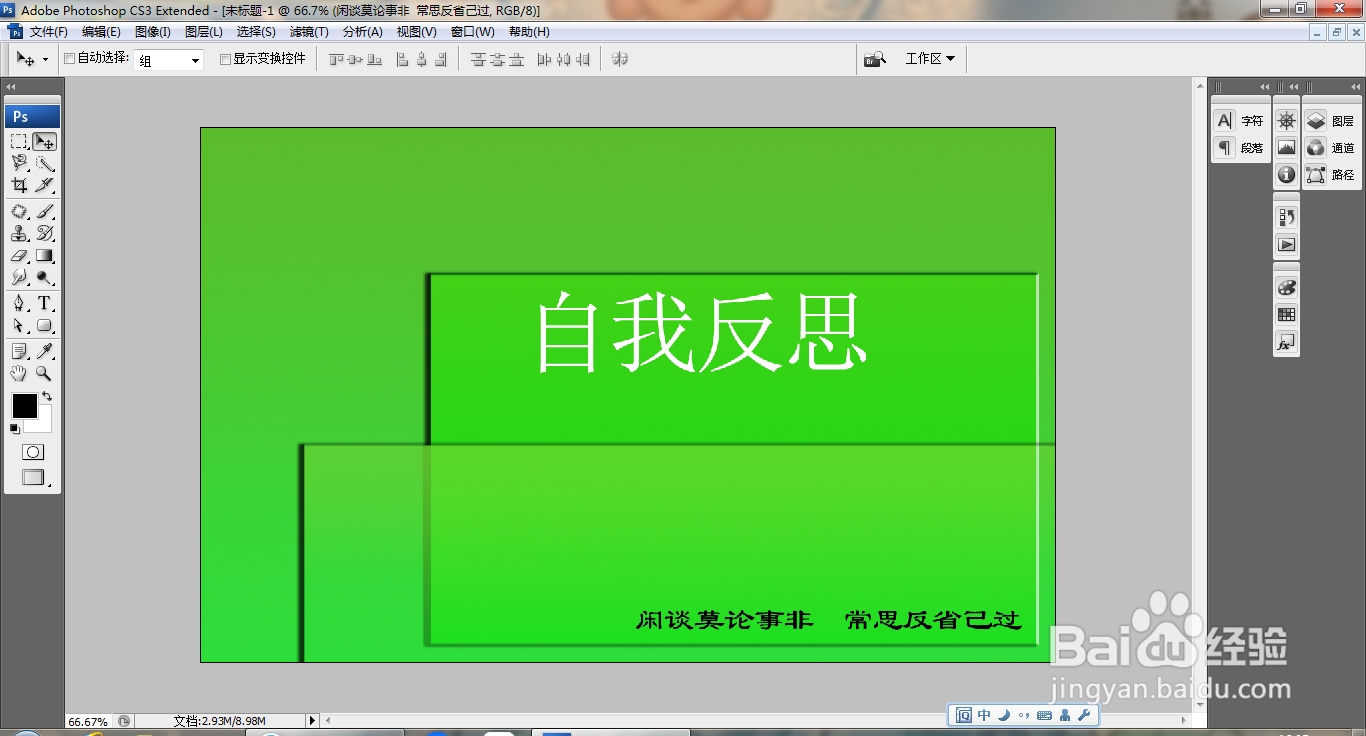 注意事项
注意事项本人原创,未经允许不得随意转载
互相学习,共同分享
百度经验PS设计图片PS图片设计PS斜面浮雕PS浮雕样式版权声明:
1、本文系转载,版权归原作者所有,旨在传递信息,不代表看本站的观点和立场。
2、本站仅提供信息发布平台,不承担相关法律责任。
3、若侵犯您的版权或隐私,请联系本站管理员删除。
4、文章链接:http://www.1haoku.cn/art_784412.html
上一篇:拳击之少年骇客攻略
下一篇:如何用SPSS将一列数据分不同层次。
 订阅
订阅